
在 Windows 上釋放儲存空間時,刪除舊的和新的儲存空間。重複文件似乎是最好的選擇。儘管有第三方應用程式可以刪除垃圾文件、重複文件和舊文件,但如果您使用的是最新版本的 Windows 11,則實際上並不需要它們。
Windows 10/11 的最新版本提供了自動刪除舊檔案的選項。舊文件是一段時間沒有修改的文件;它們也可能是垃圾文件和垃圾文件。重複。那麼,如何在 Windows 上自動刪除舊檔案呢?我們將在本文中了解它。
在 Windows 11 上自動刪除舊文件
在 Windows 11 上,您無需使用進階第三方工具來尋找和尋找。刪除舊文件。您可以使用內建功能或 Microsoft Apps 刪除舊檔案。
在 Windows 11 上刪除舊檔案會有一些好處;您可以釋放一些儲存空間,改善啟動時間和效能。表現。
此外,刪除 Windows 11 上的舊檔案將使您的檔案總管不再混亂,並且更容易存取重要文件。
如何在Windows上自動刪除舊文件?
在 Windows 10 或 11 上自動刪除舊檔案的方法不是一兩種,而是三種。下面,我們分享了在 Windows 11 上自動刪除舊檔案的一些簡單步驟。讓我們開始吧。
1)透過儲存感知自動刪除舊文件
此方法將利用儲存感知自動刪除舊檔案。您需要配置儲存感知以自動刪除舊檔案。這就是你需要做的。
1。點選 Windows 11 開始按鈕並選擇設定。
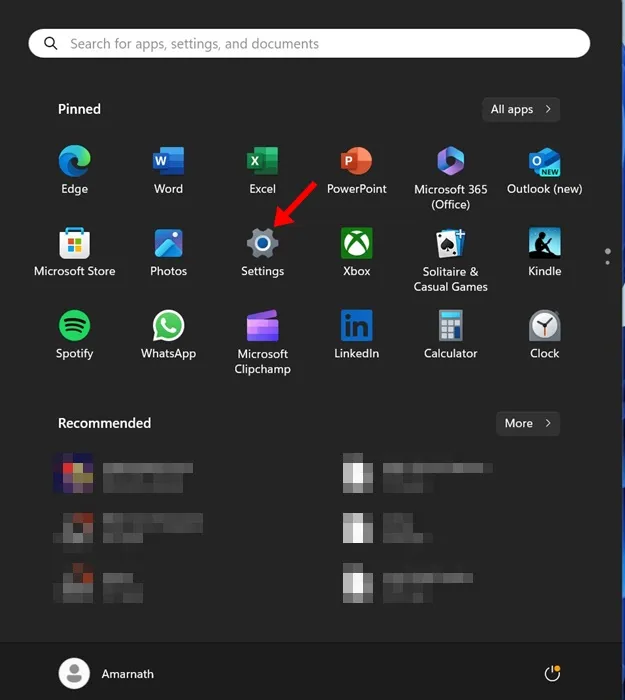
2.當「設定」應用程式開啟時,切換到系統選項卡。
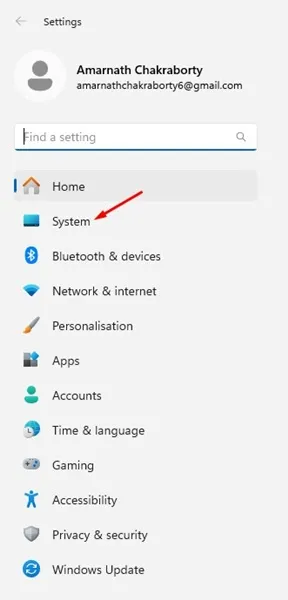
3.點選右側的儲存。
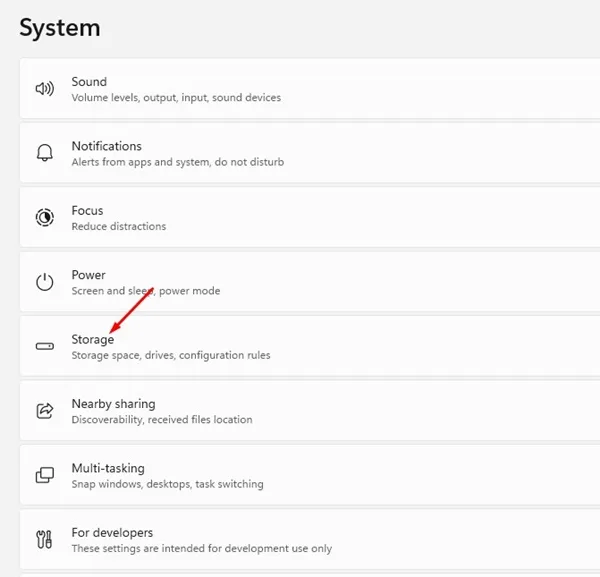
4。現在啟用儲存感知開關。
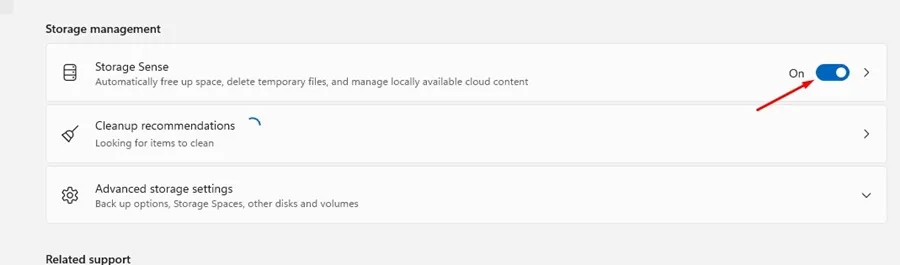
5。現在向下捲動到配置清理計畫部分。您會發現三種不同的選擇;這是推薦的時間表。
- 運行儲存感知:每週
- 刪除回收站中的檔案: 30 天
- 刪除「下載」資料夾中的檔案: 60 天
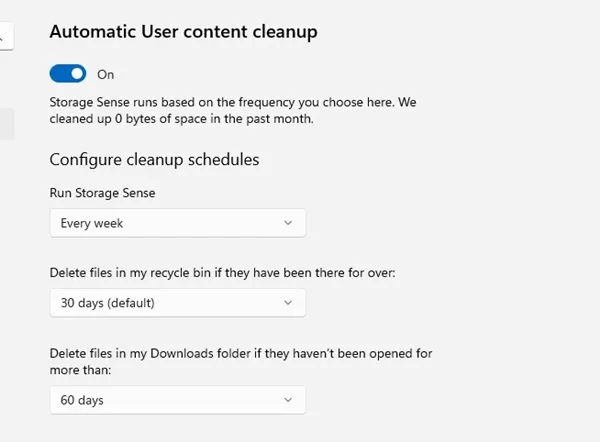
6。配置計劃後,按一下立即執行儲存感知按鈕。

就是這樣!這將立即運行儲存感知並刪除回收站、下載資料夾等中儲存的舊檔案。它還將刪除系統安裝磁碟機上儲存的垃圾檔案。
2) 使用命令提示字元在 Windows 上自動刪除舊文件
如果您對命令提示字元感到滿意,則可以使用它來自動刪除舊檔案。以下是如何使用命令提示字元實用程式自動刪除舊檔案。
1。在 Windows 11 搜尋中鍵入 命令提示字元。右鍵點選命令提示字元並選擇以管理員身份執行。
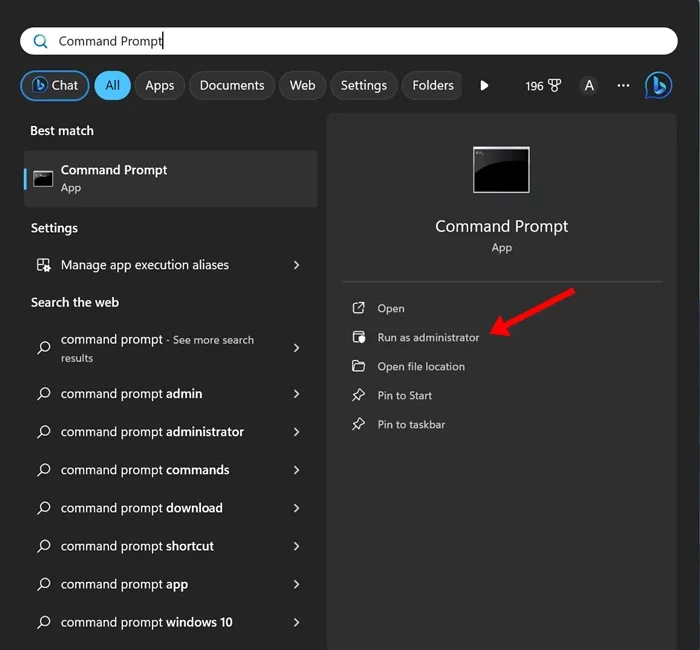
2. 當命令提示字元開啟時,執行以下命令:
ForFiles /p "C:\Path\To\Folder"/s /d -30 /c "cmd /c del /q @file"
該命令的作用如下:
/p – 它告訴 ForFiles 在哪裡找文件。
/s – 此指令在子資料夾中搜尋。
/d – 指定文件的最後修改日期。
/c – 這告訴 ForFiles 刪除檔案「cmd /c del @file」
/q – 這會繞過刪除確認。
重要提示: 在命令中,將「C:\Path\To\Folder」替換為您用於尋找舊檔案的特定資料夾位置。此外,您可以將命令「30」中的最後修改日期修改為適合您需求的任何日期。
例如,最終指令如下:ForFiles /p “F:\FFOutput” /s /d -20 /c “cmd /c del /q @file ”< /span>
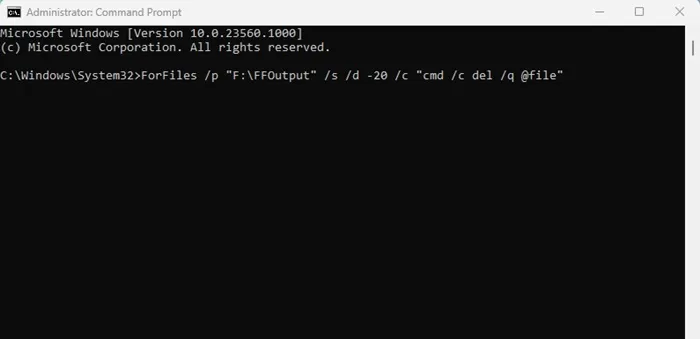
上面的命令將搜尋我們指定的資料夾。我們也將最後修改日期從 30 修改為 20。
3. 執行該指令將立即刪除指定位置儲存的舊檔案。
就是這樣!這就是您如何使用命令提示字元實用程式自動刪除 Windows 中的舊檔案。
3)使用Microsoft PC Manager自動刪除舊文件
Microsoft PC Manager 是一款實用程序,旨在檢查裝置的運作狀況、管理儲存空間、結束佔用資源的應用程式等。您可以使用它來自動刪除 Windows 上的舊檔案。這就是你需要做的。
1。下載&在您的電腦上安裝Microsoft PC Manager。安裝後,從 Windows 搜尋中將其開啟。
2.點擊頂部的「設定」齒輪圖標,然後選擇設定。
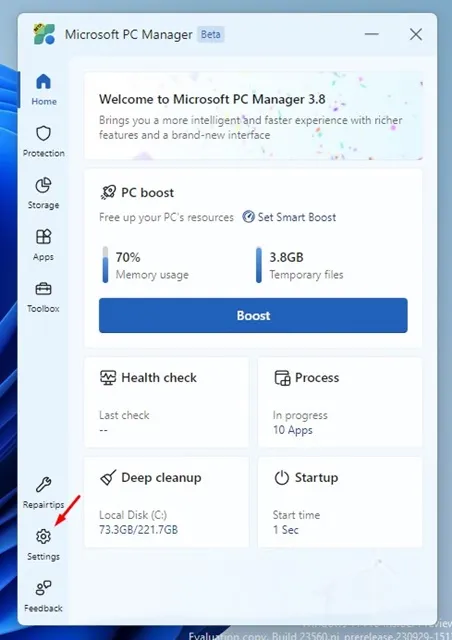
3.現在您需要啟用智慧型增強開關。當 RAM 使用率較高或臨時檔案達到 1GB 時,此功能可提高您的電腦效能。
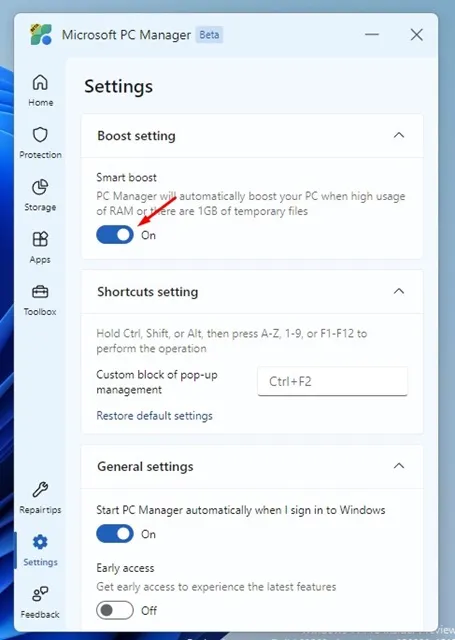
4。您也可以點選 Microsoft 電腦管家儀表板上的 Boost 按鈕立即清除臨時檔案。
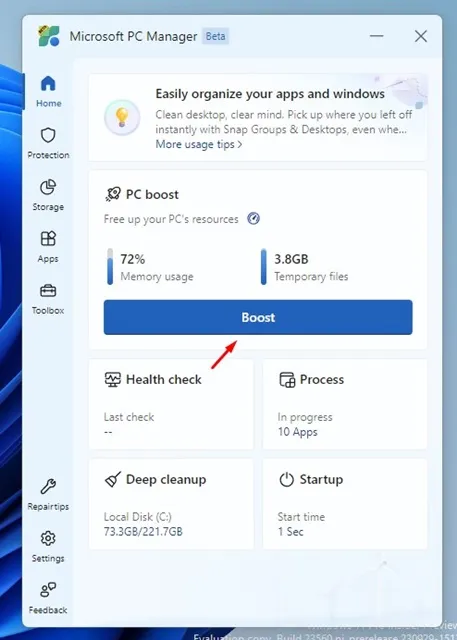
就是這樣!這是使用 Microsoft PC Manager 刪除 Windows 10/11 上的舊檔案的方法。
因此,本指南說明如何自動刪除 Windows PC 上的舊檔案。如果您需要更多協助來刪除 Windows PC 上的舊文件,請告訴我們。另外,如果您發現本指南有幫助,請與您的朋友分享。




發佈留言